Introdução
Recentemente, o disco e o conteúdo de um servidor são muito pequenos. Mesmo quando pressiono a guia, ele exibe Não há espaço restante no dispositivo. Não aguento mais. Além do mais, o projeto do servidor também travou porque não há espaço. Depois que o líder solicitar a memória e depois que o disco for instalado, comece imediatamente a expandir o disco rígido (a memória é expandida diretamente e o disco rígido requer expansão manual do volume lógico)
ambiente
Vamos dar uma olhada na minha capacidade atual:
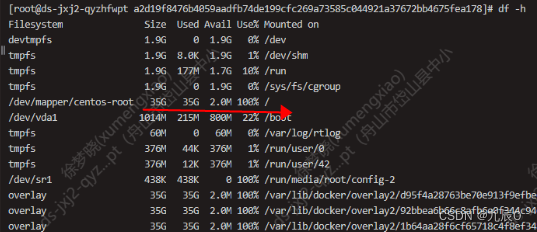
a capacidade é de 35G, 35G foram usados e restam 2MB.
Etapas de expansão
1. Visualize as partições existentes no disco
fdisk -l
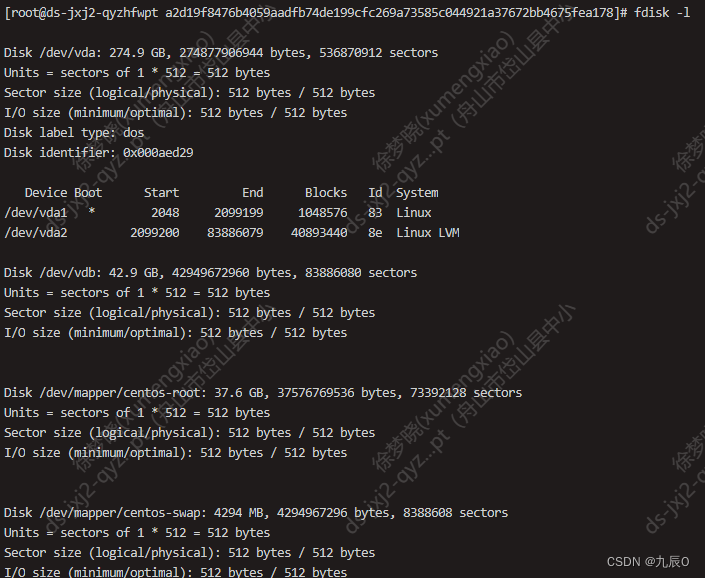
2. Comece a particionar um determinado disco
fdisk /dev/vda
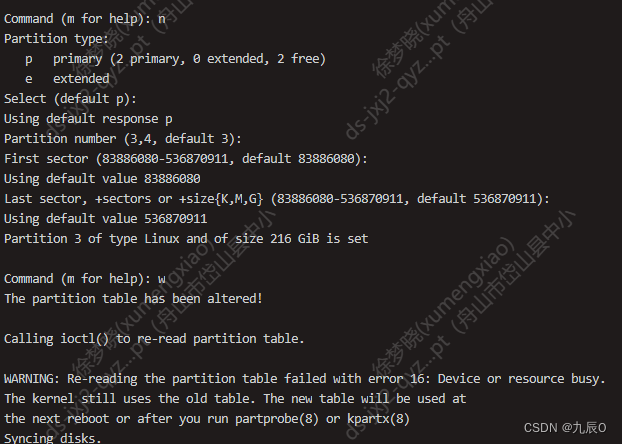
3. Verifique se a partição foi bem-sucedida
fdisk -l
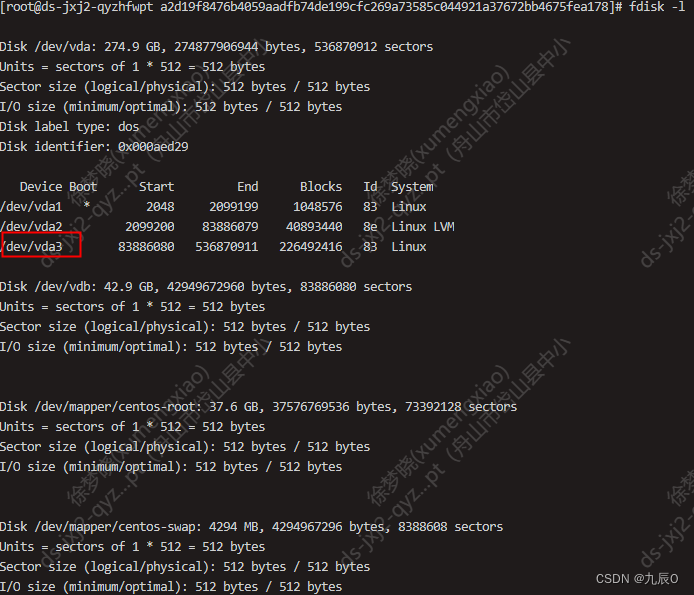
4. Releia as informações da tabela de partição
partprobe
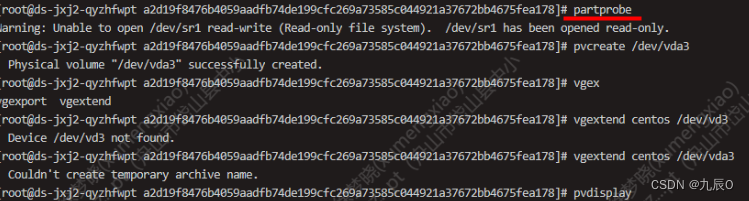
5. Crie um dispositivo de volume físico
pvcreate /dev/vda
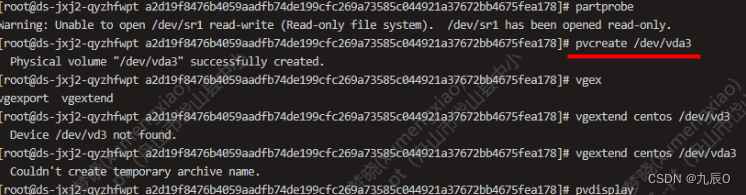
6. Estenda o dispositivo do grupo de volumes
vgextent centos /dev/vda3
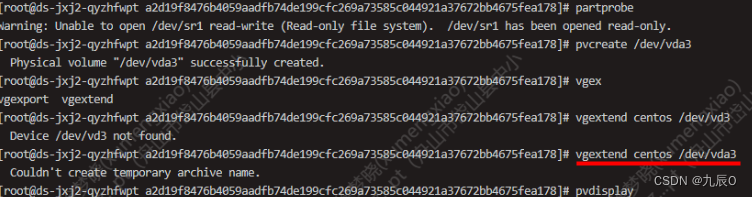
7. Limpe o espaço em disco.
Não foi possível criar um nome de arquivo temporário porque o disco está cheio, então limpe primeiro os arquivos inúteis.
8. Confirme se há mais de 300M de espaço e continue a expandir o grupo de volumes
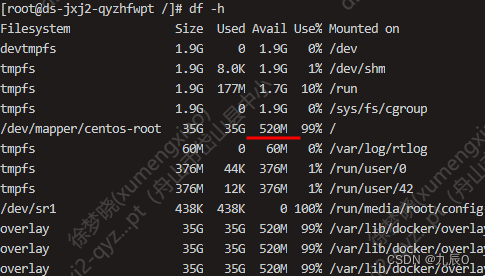
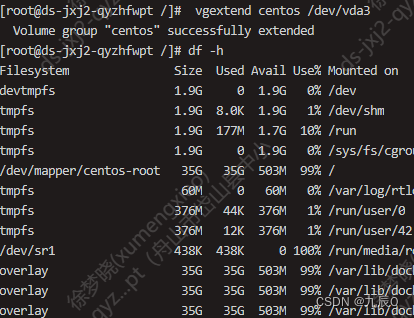
9. Ajuste o tamanho do volume lógico
lvresize -L +50G /dev/mapper/centos-root

10. Confirme o sistema de arquivos e atualize a capacidade do disco
# xfs文件系统
xfs_growfs /dev/mapper/centos-root
# ext4文件系统
resize2fs /dev/mapper/centos-root
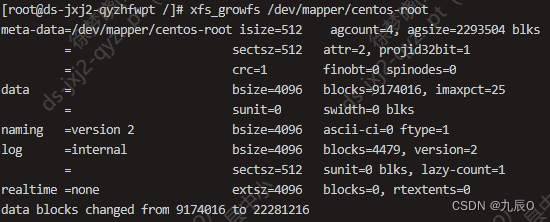
Terminar
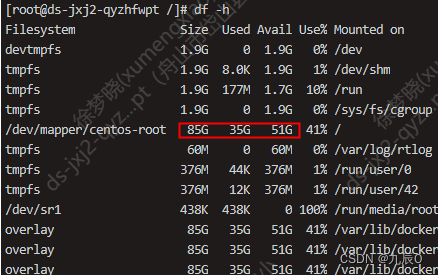
Termine de espalhar flores